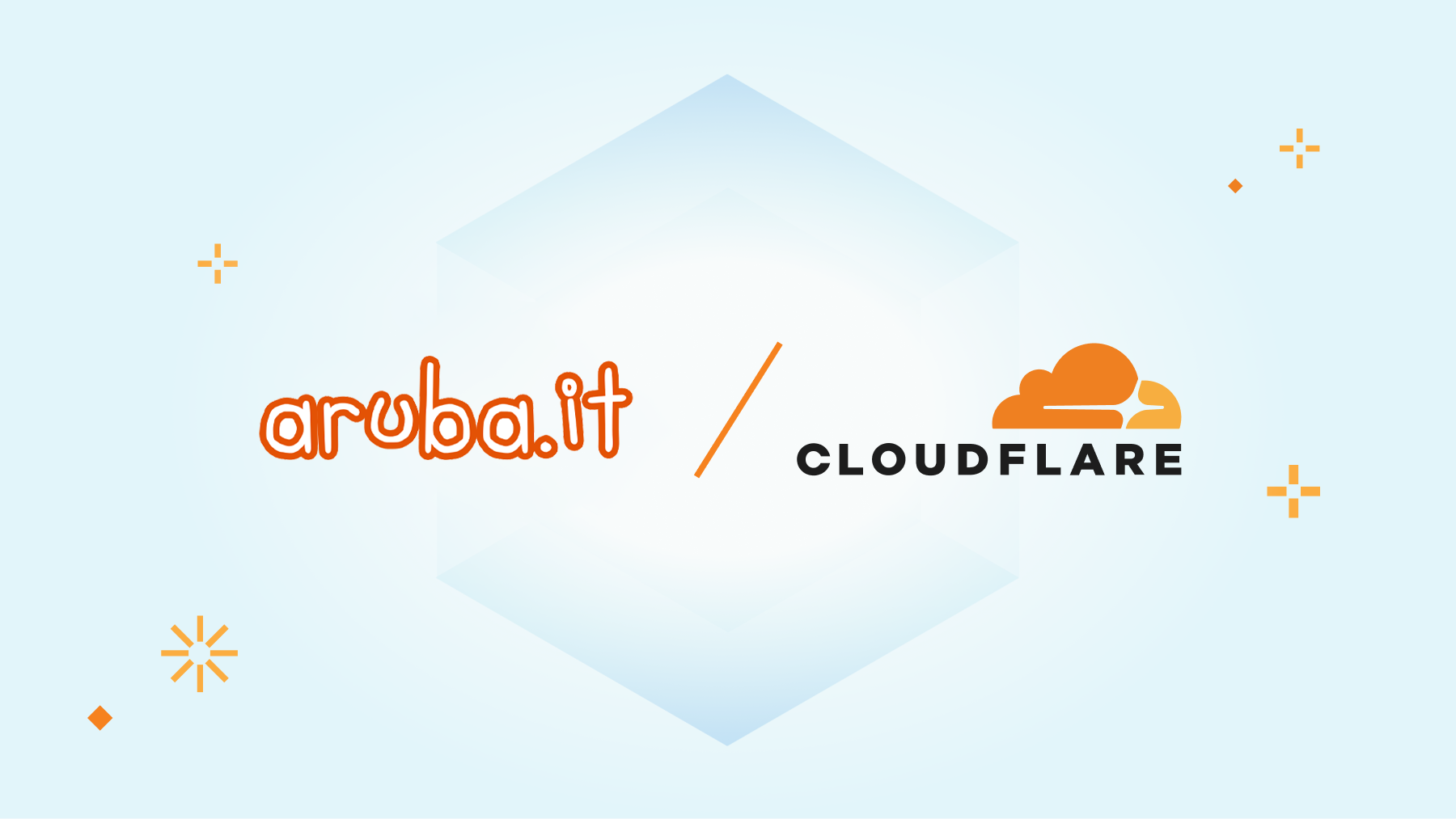Introduzione
In questa guida vedremo come utilizzare Cloudflare con un dominio o un sito web ospitato su Aruba configurando entrambe i servizi per poter usufruire di tutti i vantaggi offerti da Cloudflare, tra cui il sistema di protezione contro attacchi DDoS e il loro CDN (Content Delivery Network) globale.
Il procedimento può essere applicato a tutti i servizi Aruba che includano un dominio registrato: per esempio i piani di hostign WordPress o Linux, o anche un dominio registrato senza altri servizi collegati. Per seguire la guida sarà necessario avere accesso al pannello di controllo del servizio di Aruba (cPanel) per poter modificare la configurazione dei DNS associati al dominio.
Nel caso il sito web fosse realizzato con WordPress, sarà poi possibile installare il plugin ufficiale di Cloudflare che consente di ottimizzare ulteriorimente il sito web modificando alcuni parametri di configurazione.
Prerequisiti
- Un dominio registrato su Aruba (con o senza servizi aggiuntivi collegati);
- Un account Cloudflare (puoi crearlo qui).
Step 1 - Aggiungere il dominio su Cloudflare
Dopo aver creato il proprio account Cloudflare o aver effettuato l'accesso alla dashboard con un account esistente, il primo passo sarà quello di aggiungere un nuovo sito premendo sul pulsante blu "Aggiungi un sito".
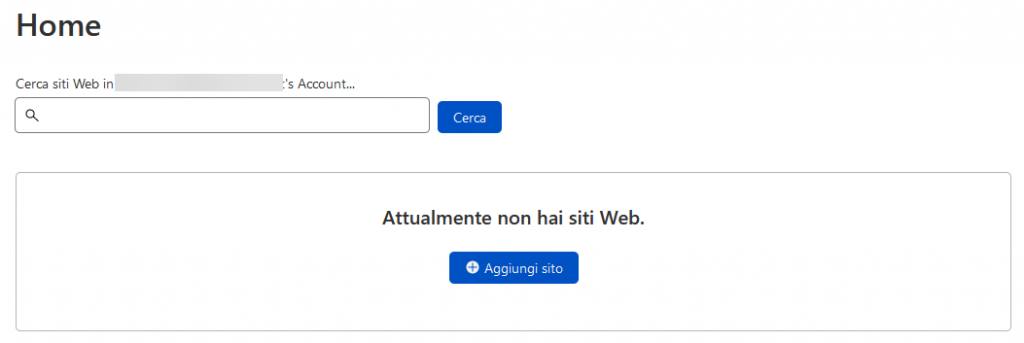
A questo punto dovrete inserire il dominio che vi interessa gestire tramite Cloudflare. Una volta aver digitato il dominio procedete premendo sul pulsante "Aggiungio sito".
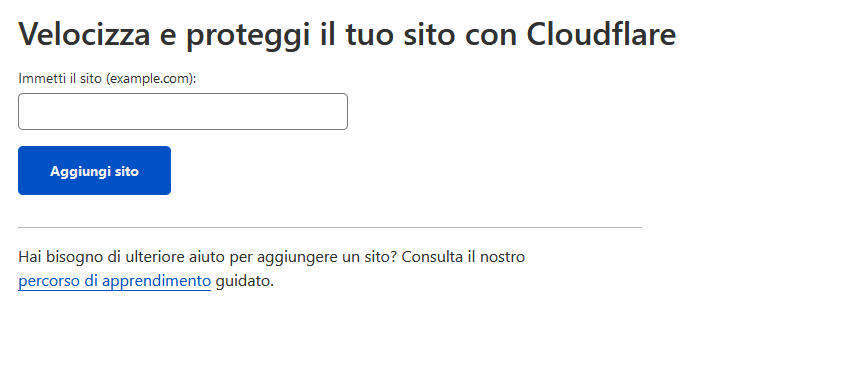
Vi verrà quindi chiesto di scegliere un piano da associare al proprio dominio. Cloudflare mette in evidenza i tre piani a pagamento, tuttavia se si desidera utilizzare il servizio per progetti personali sarà possibile anche selezionare il piano gratuito denomiato "Free".
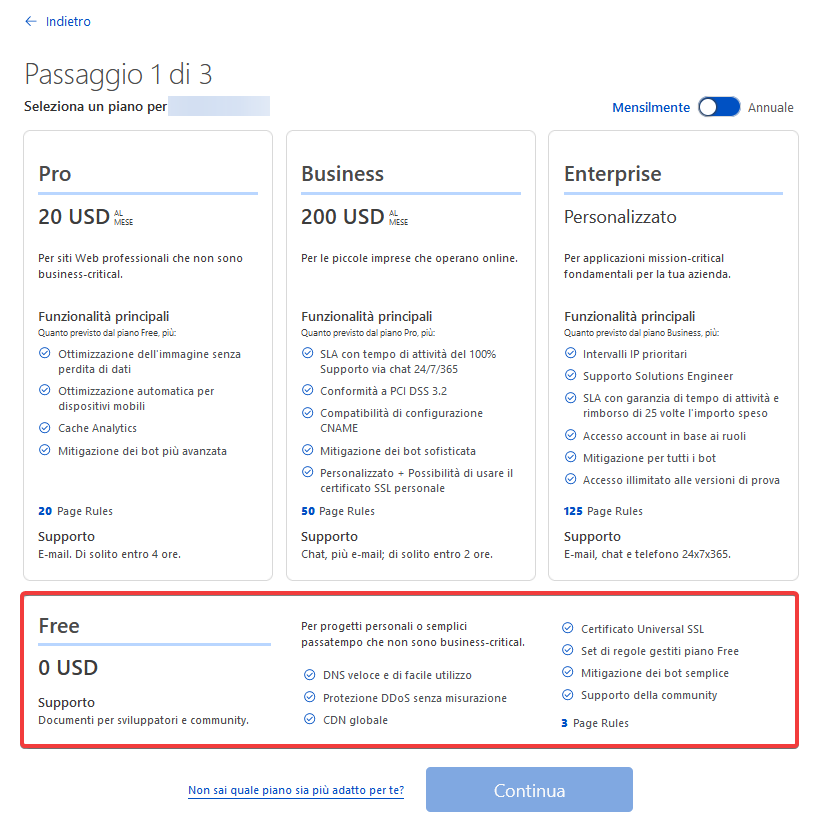
Una volta scelto il piano Cloudflare analizzerà tutti i record DNS già configurati sul proprio dominio e verranno visualizzati in una lista da cui potremmo modificarli o rimuoverli.
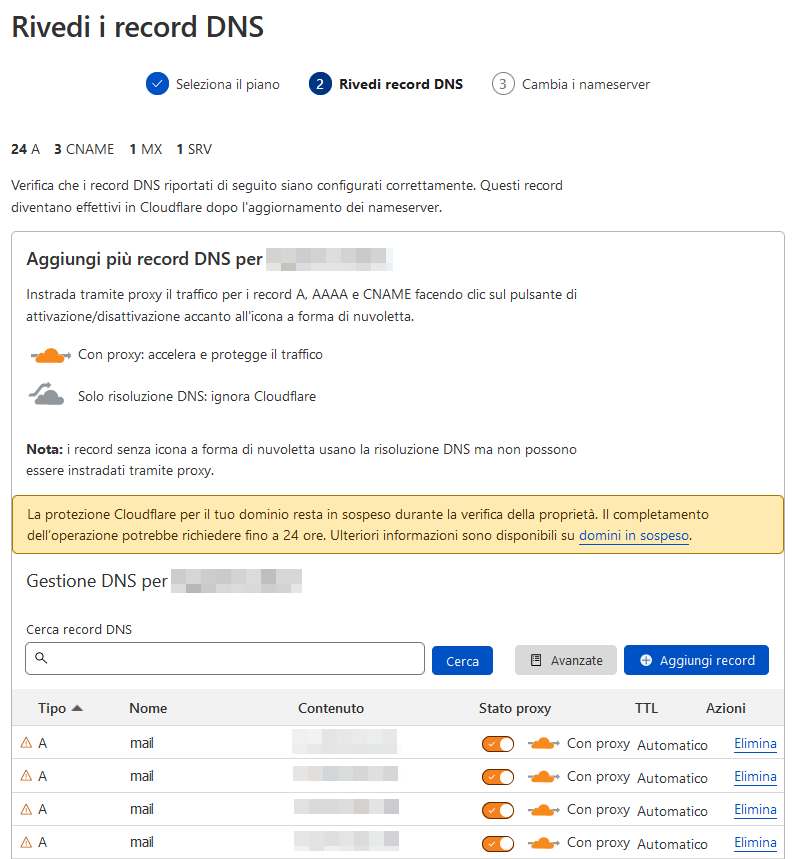
Nel caso aveste acquistato servizi aggiuntivi collegati al vostro dominio, come per esempio piani hosting o caselle email, per mantenere invariato il funzionamento di questi servizi è fortemente consigliato non modificare i DNS presentati alla prima configurazione, salvo ovviamente necessità specifiche.
Per non avere problemi durante la connessione tramite FTP ai server convidisi Aruba, sarà anche necessario impostare il record FTP sull'opzione "Solo DNS" nella colonna "Stato proxy".
Una volta aver terminato di visualizzare i DNS e dopo aver effettuato eventuali modifice, possiamo procedere premendo il tasto blu "Continua" presente in fondo alla pagina.
Ora Cloudflare ci porterà su una pagina in cui verranno visualizzati i nuovi nameserver forniti da Cloudflare che dovremo andare a impostare sul nostro dominio tramite il pannello di gestione di Aruba.
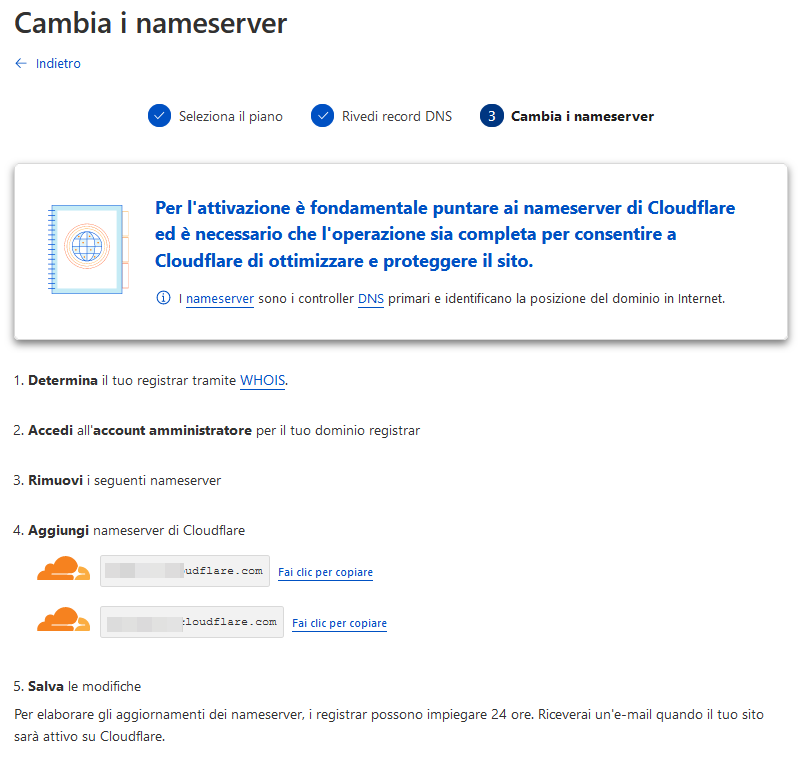
Step 2 - Modificare i DNS del dominio su Aruba
Dalla home page di Aruba premiamo su Area Clienti e poi su Pannello di Controllo. Una volta effettuato l'accesso potremmo vedere tutti i domini attualmente registrati sul nostro account, dall'elenco scegliamo il dominio di cui desideriamo modificare i DNS.
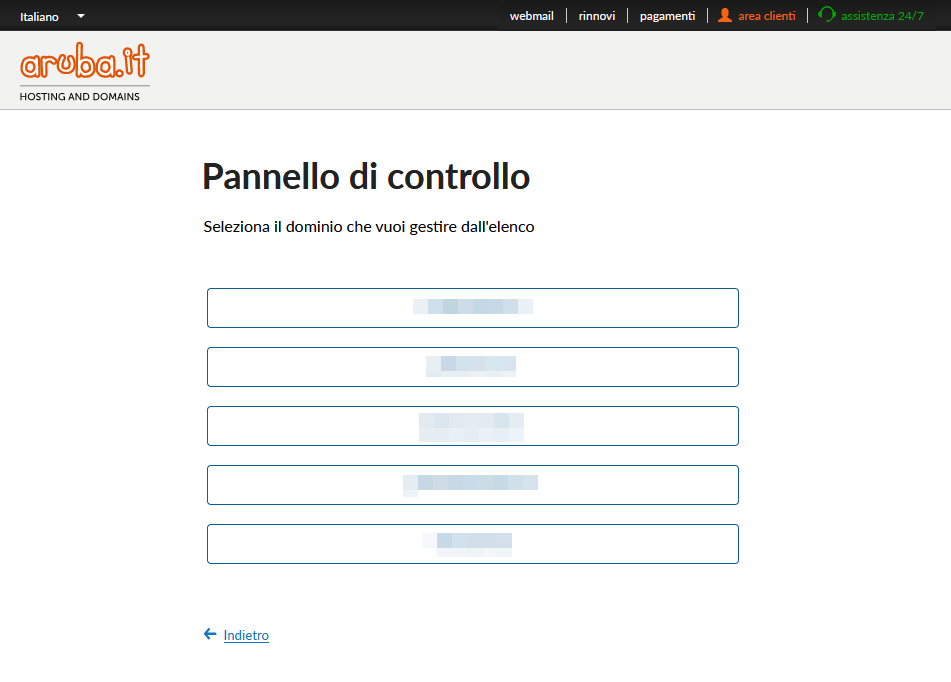
Dopo essere stati reindirizzati sul pannello di gestione per il dominio in questione, procediamo scegliendo Utility dominio dalla barra laterale e poi selezioniamo la voce del menu Gestione DNS e Name Server:
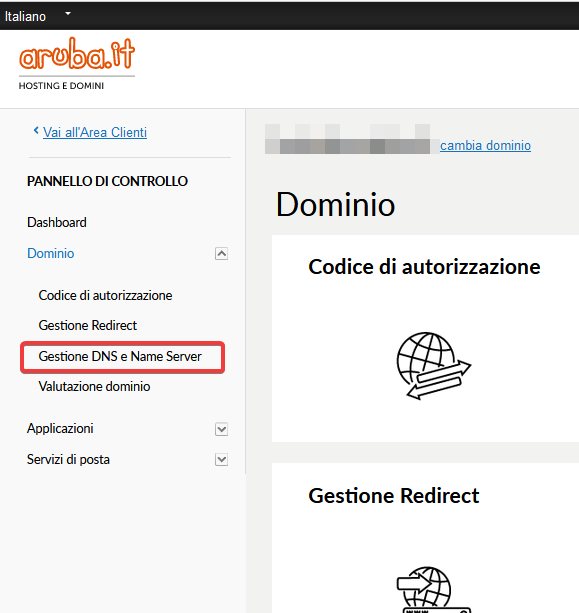
Verremo subito portati alla pagina per gestire i DNS e Name Server del nostro dominioo. Qui la prima cosa da fare è selezionare l'opzione "Usa altri nameserver" nella prima sezione della pagina.
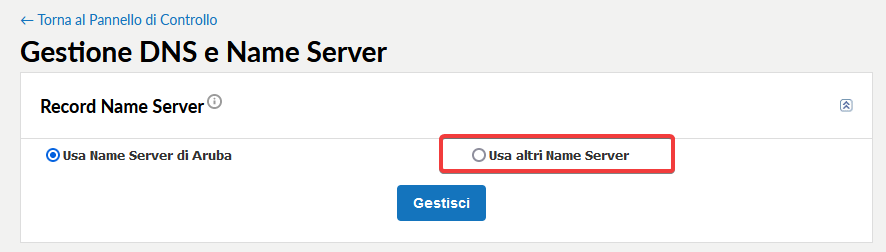
Comparirà una finestra pop-up in cui verrà richiesto come si desidera configurare il Record MX sul nuovo DNS. Se intendiamo continuare a utilizzare la posta elettronica fornita da Aruba, nel caso avessimo acquistato il servizio, possiamo lasciare l'opzione di default e procedere. Nel caso non si avessero caselle di posta attive sul dominio la scelta sarà indifferente. In ogni caso la scelta potrà essere modificata anche in un secondo momento.
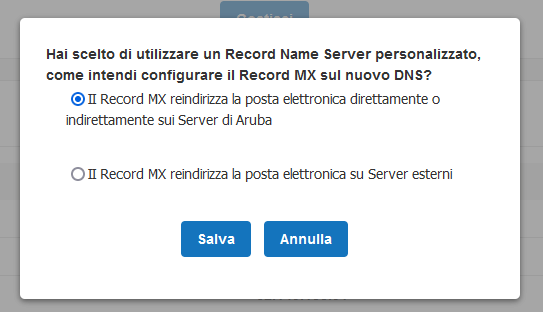
Dopo aver premuto sul pulsante "Salva" vedremo la seguente schermata, da cui possiamo procedere premendo "Gestisci":
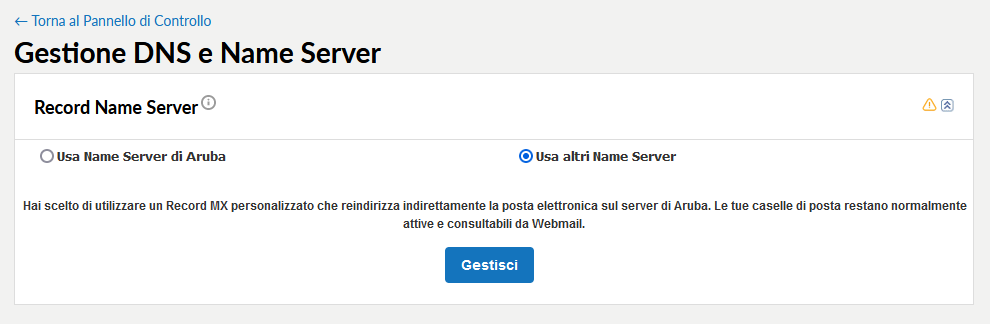
Dalla pagina in cui verremo portati potremo effettivamente modificare i name server associati al nostro dominio utilizzando il form contenuto nella sezione "Aggiungi Record NS" della pagina.
All'interno del campo "Host" inseriamo il primo nameserver fornito da Cloudflare e successivamente premiamo il pulsante "Aggiungi" con l'icona della spunta verde.
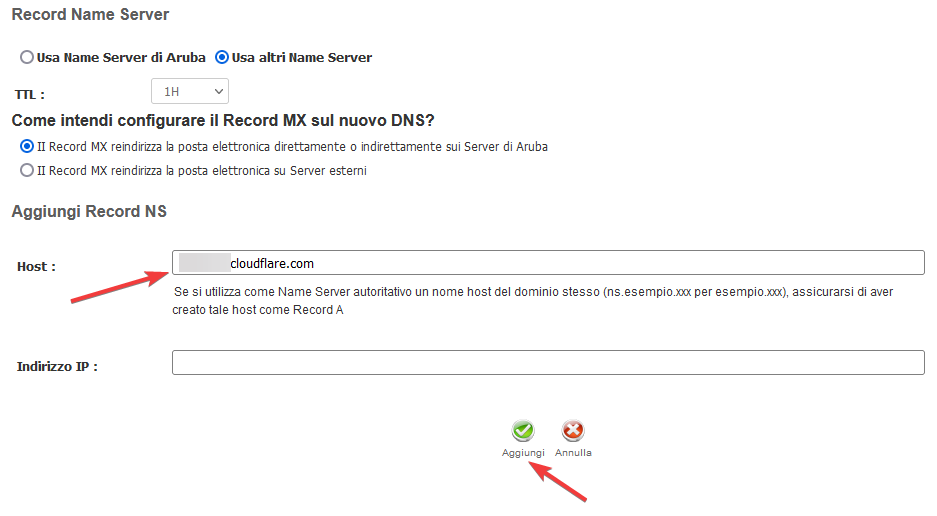
Dopo aver aggiunto il primo nameserver ripetiamo l'operazione anche con il secondo. Una volta aggiunti, i due nuovi nameserver di Cloudflare saranno visibili in un riquadro in basso a sinistra nella pagina:
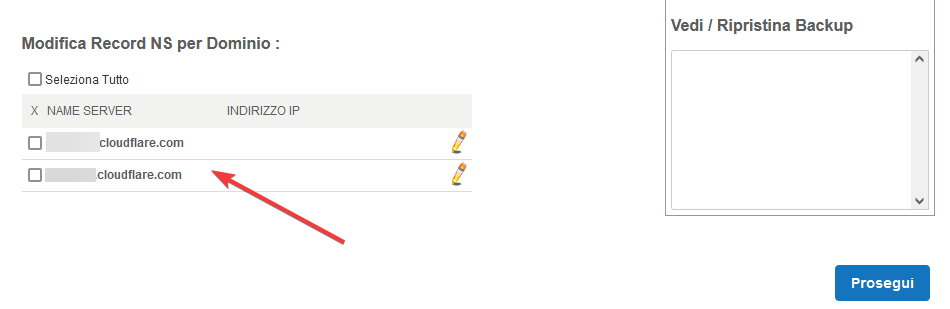
Terminato il procedimento premiamo sul pulsante "Prosegui", poi si aprirà una finestra pop-up e premeremo nuovamente su su "Prosegui". Verremo riportati alla pagina principale del pannello di gestione e confermiamo la conclusione del procedimento premendo su "Prosegui".
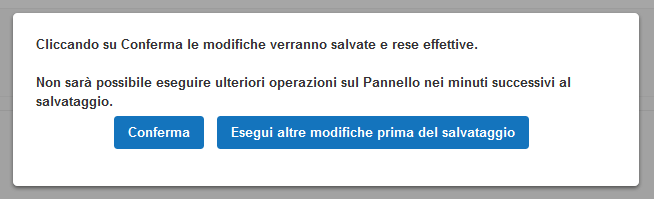
Una volta aver concluso le modifiche e salvato la nuova configurazione sul pannello di Aruba, dovremo attendere circa 10 minuti affinché i cambiamenti diventino effettivamente operativi.
Step 3 - Concludere il procedimento su Cloudflare
Terminata la breve attesa torniamo sul pannello di Cloudflare e ripartiamo dal punto in cui abbiamo lasciato la pagina in precedenza per premere il pulsante "Fatto. Controlla i nameserver".
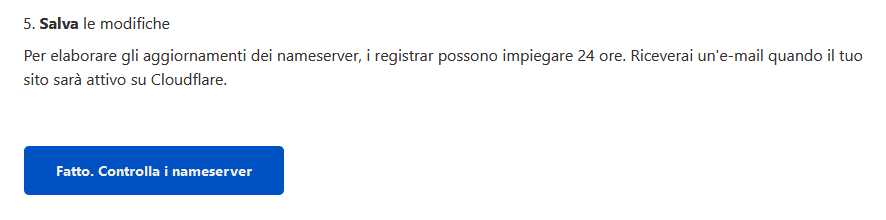
Ora Cloudflare ci proporrà una breve configurazione iniziale per modificare alcuni parametri del nostro dominio gestiti tramite Cloudflare.
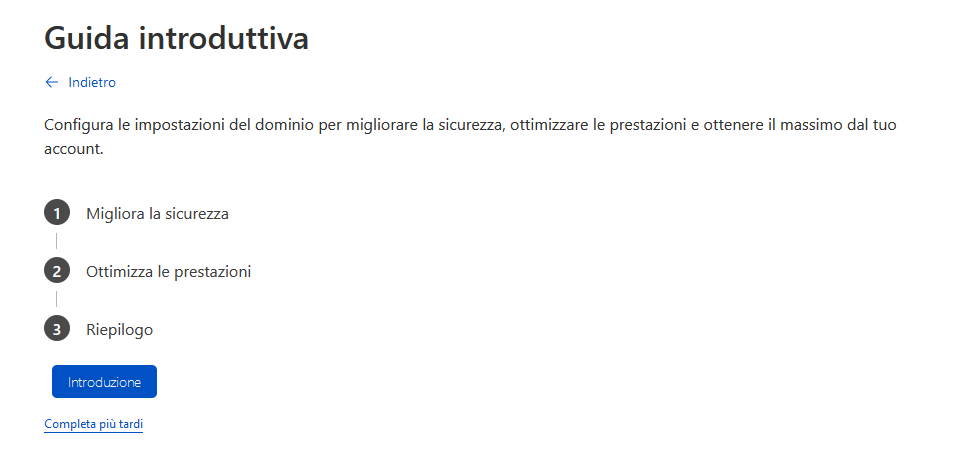
Una volta aver premuto sul pulsante "Introduzione", avrà inizio un breve processo di configurazione guidata. La prima opzione è "Riscritture HTTPS automatiche", che consentirà a tutte le risorse del sito che supportano HTTPS di essere fornite utilizzando "https" al posto di "http". Questa opzione dovrebbe essere sempre attiva.
La seconda opzione "Usa sempre HTTPS" serve a forzare l'utilizzo del protocollo HTTPS su tutte le pagine del sito, reindirizzando tutte le richieste con "http" al loro corrispettivo "https". Se tutte le parti del vostro sito supportano il procollo sicuro potete attivare anche questa opzione.
Si passa poi alla parte delle prestazioni. Con l'opzione "Minificazione automatica" potete scegliere di ridurre automaticamente le dimensioni del codice sorgente del vostro sito tramite il procedimento di minificazione. L'attivazione di questa opzione è consigliata solamente dopo aver accertato che minificare il codice del vostro sito web non causi problemi di alcun tipo. Infine potrete attivare la compressione "Brotli" per offrire tempi di caricamento minori delle pagine web.
Terminata la configurazione vi verrà presentato un riepilogo delle scelte effettuate. Se tutto è conforme alle vostre decisioni premete il pulsante "Fine".
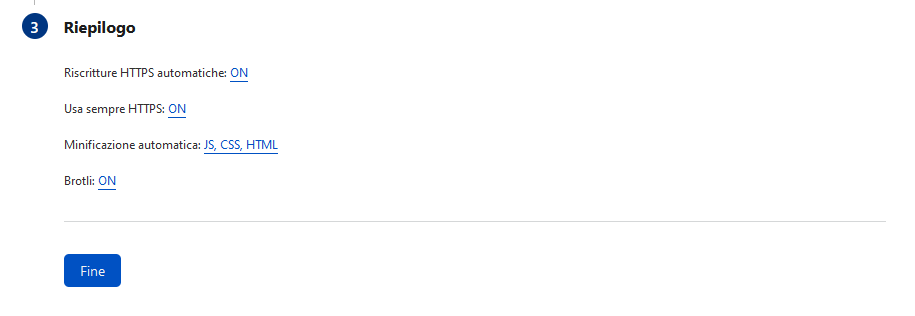
Si aprirà quindi la pagina "Panoramica" del pannello di controllo Cloudflare, in cui ci verrà ricordato nuovamente di cambiare i DNS. Noi, avendo già effettuato questa operazione, possiamo premere sul pulsante "Controlla nameserver", per dire a Cloudflare di verificare se effettivamente i cambiamenti che abbiamo effettuato su Aruba sono andati a buon fine. Con questo controllo verrà infatti verificato che il nostro dominio sia configurato con i nuovi DNS di Cloudflare e non con quelli predefiniti di Aruba.
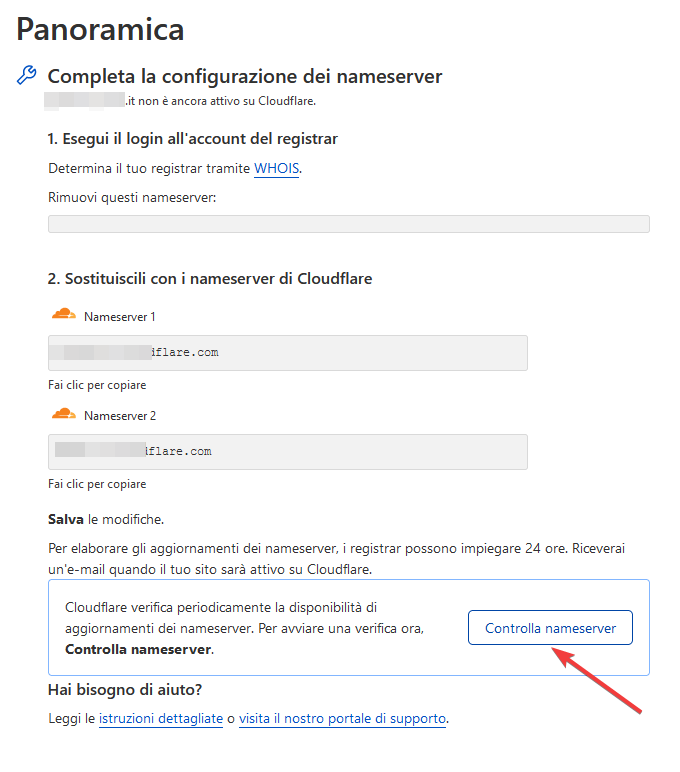
A questo punto non ci rimane che aspettare, potrebbero essere necessarie fino a 24 ore, ma solitamente basano pochi minuti. Se tutto è andato a buon fine, quando andremo nuovamente ad accedere al pannello Cloudflare del nostro dominio, dovremo vedere un messaggio di questo tipo:
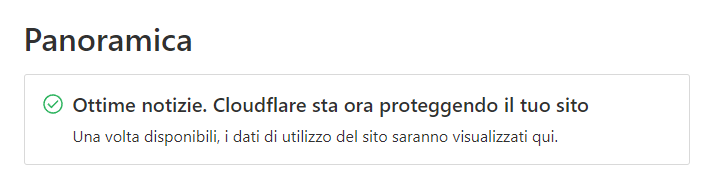
Step 4 - Verificare il funzionamento dei DNS Cloudflare
Per verificare che effettivamente il nostro dominio stia utilizzando i DNS di Cloudflare, possiamo effettuare una ricerca tramite un servizio WHOIS e leggere cosa viene riportato nella sezione Nameserver, oppure controllare gli headers delle risposte Http tramite gli Strumenti sviluppatore di un browser. Se il sito web sta utilizzando Cloudflare, saranno presenti alcuni parametri con prefisso cf-, come nel seguente esempio:
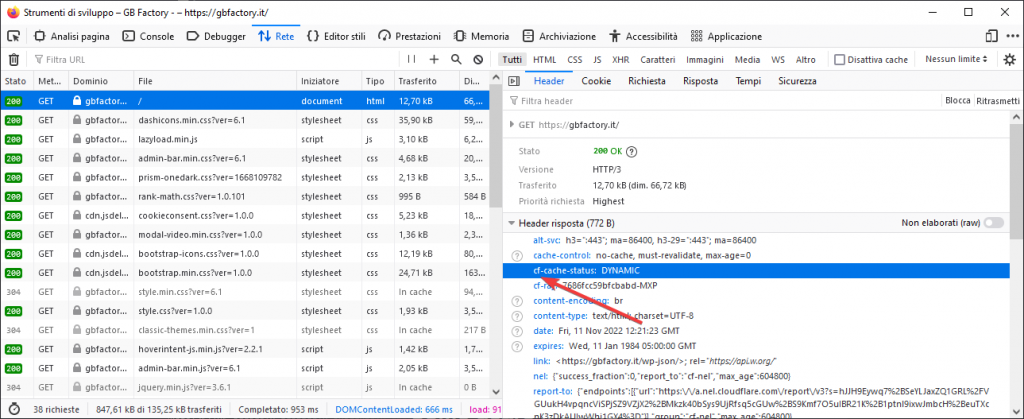
Conclusione
In questa guida abbiamo visto come configurare Cloudflare per funzionare correttamente con i domini e i servizi web offerti dal provider italiano Aruba. Come detto durante l'introduzione, questo metodo può essere applicato sia ai singoli domini, sia ai domini connessi con altri servizi, come email, hosting web, hosting WordPress, ecc.